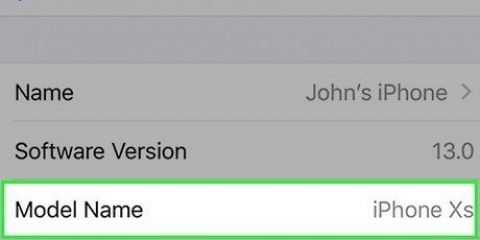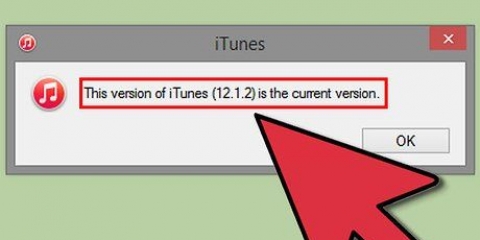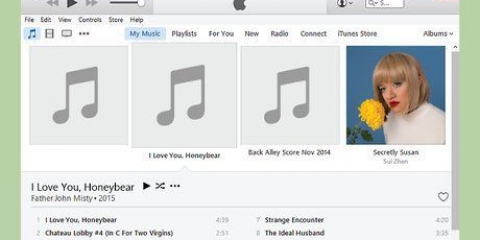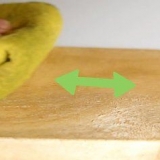Jailbreak en ipad 3
Jailbreaking av iPad 3 lar deg oppgradere til den siste tilgjengelige versjonen av iOS, installere apper fra utenfor App Store og tilpasse enheten etter eget ønske, uten Apple-pålagte begrensninger. iPad 3 kan jailbreakes ved å installere og bruke kompatibel jailbreak-programvare.
Trinn
Del 1 av 2: Jailbreaking

1. Naviger til Redsn0ws nettside påhttp://www.redsn0w.us/2013/10/the-ultimate-jailbreak-wizard.html. Denne siden inneholder en jailbreak-veiviser som hjelper deg med å finne kompatibel jailbreak-programvare for iPad 3.

2. Velg `iPad` under iDevice og velg deretter `3` under Model.

3. Velg iOS-versjonen som er installert på iPad 3.
Gå til Innstillinger > Generell > Om til iPad 3 for å identifisere gjeldende iOS-versjon.

4. Velg datamaskinens operativsystem under Plattform.

5. Klikk på "Sjekk iDevice". Jailbreak-veiviseren vil returnere navnet på jailbreak-programvaren som er kompatibel med iPad 3 som et resultat. For eksempel: hvis du har iOS 7.1.1 som kjører og bruker Windows-datamaskinen er jailbreak-programvaren som er kompatibel med iPad 3, Pangu versjon 1.2.1.

6. Naviger til den offisielle nettsiden for jailbreak-programvaren som er kompatibel med iPad 3. Bruker eksempelet ovenfor for en iPad med iOS 7.1.1, gå til Pangus nettsted for å få Pangu for iOS 7.1 til 7.1.x for å installere.
Bruk favorittsøkemotoren din for å finne det offisielle nettstedet for jailbreak-programvaren, eller sjekk ut Redsn0ws nedlastingsside for jailbreak-verktøy på http://www.redsn0w.us/2010/03/download-direct-links-jailbreak-guides.html.

7. Velg alternativet for å laste ned jailbreak-programvaren til datamaskinen din.

8. Dobbeltklikk på installasjonsfilen og følg instruksjonene på skjermen for å installere jailbreak-programvaren på datamaskinen.

9. Sikkerhetskopier iPad 3 ved å bruke iCloud eller iTunes på en datamaskin. Dette forhindrer tap av data hvis iPad-en din skulle tilbakestilles mens den jailbreaker.

10. Koble iPad 3 til datamaskinen med en USB-kabel. Jailbreak-programvaren vil oppdage iPad-en din i løpet av noen få øyeblikk.

11. Følg instruksjonene på skjermen som vises i jailbreak-programmet for å jailbreake iPad 3. Jailbreak-programmet vil guide deg gjennom hele prosessen fra start til slutt, og iPad-en din kan starte på nytt flere ganger før jailbreaken er fullført.

12. Koble iPad 3 fra datamaskinen når programvaren informerer deg om at jailbreaket er fullført. Cydia vil nå vises i appskuffen din.

1. 3. Start Cydia-applikasjonen. Du kan nå bruke Cydia til å bla gjennom og installere apper og verktøy som er eksklusive for iOS-jailbreak-fellesskapet.
Del 2 av 2: Feilsøking

1. Hvis jailbreak-programvaren ikke gjenkjenner enheten din, prøv å bruke en annen USB-kabel eller USB-port på datamaskinen. Dette bidrar til å utelukke problematiske maskinvareproblemer når datamaskinen din ikke kan oppdage iPad 3.

2. Sjekk om din iPad 3den nyeste versjonen av iOS brukt. Dette bidrar til å holde iPad-en din oppdatert og kompatibel med den nyeste jailbreak-programvaren.

3. Bruk Redsn0ws jailbreak-veiviser for å finne annen kompatibel jailbreak-programvare, hvis du opplever tilbakevendende problemer med den første programvaren du laster ned. Jailbreak-verktøy og programvare støttes ikke av Apple og vil ikke alltid fungere.

4. Gjenopprett iPad 3 til de opprinnelige fabrikkinnstillingene med iTunes, hvis jailbreaking gjør enheten ubrukelig. Dette fjerner alle spor etter jailbreaking av iPad 3 og gjenoppretter fabrikkgarantien hos Apple.

5. Avinstaller og reinstaller jailbreak-programvaren på datamaskinen din for å utelukke problemer med en korrupt installasjon. I noen tilfeller kan problemer som oppstår under installasjonen forhindre at jailbreaket fullføres.

6. Hvis du fortsetter å ha problemer med å jailbreake, kan du prøve å bruke en annen datamaskin til å jailbreake iPad-en. For eksempel, hvis du prøver å jailbreake enheten din med Windows 7, prøv å bruke en venns datamaskin eller en datamaskin med et annet operativsystem, for eksempel Windows 8 eller Mac OS X.
Advarsler
Jailbreak iPad 3 på egen risiko. Jailbreaking støttes eller tolereres ikke av Apple og vil ugyldiggjøre produsentens garanti. Tilbakestill iPad 3 for å gjenopprette de opprinnelige fabrikkinnstillingene og fjerne jailbreak, og forstå at Apple ikke er ansvarlig for eventuelle skader forbundet med jailbreaking.
Artikler om emnet "Jailbreak en ipad 3"
Оцените, пожалуйста статью
Populær